首页
/
教程
/
教程详情
Android投屏至智能TV
![]()
2025-10-15
![]()
607
爱思投屏是专门为主播和办公人群设计的工具,直播平台将Android设备连接爱思投屏后,可将设备上的画面投屏到电脑上进行直播。爱思投屏工具应用广泛,商务办公文档投屏演示、无宽带网络下使用移动网络投屏到智能电视上观看视频节目等场合都可以使用。
一起来看看如何使用爱思投屏工具吧!
一、Android设备需要扫码下载“爱思投屏”App并登录账号,或在应用商店内搜索下载爱思投屏
二、在智能TV上安装爱思投屏TV版
当前需在官网下载TV版安装包,将安装包拷贝到U盘再把U盘插入电视或机顶盒USB接口,从主页文件夹中选择安装包安装。
安装包下载地址:https://www.i4.cn/pro_airplayer.html
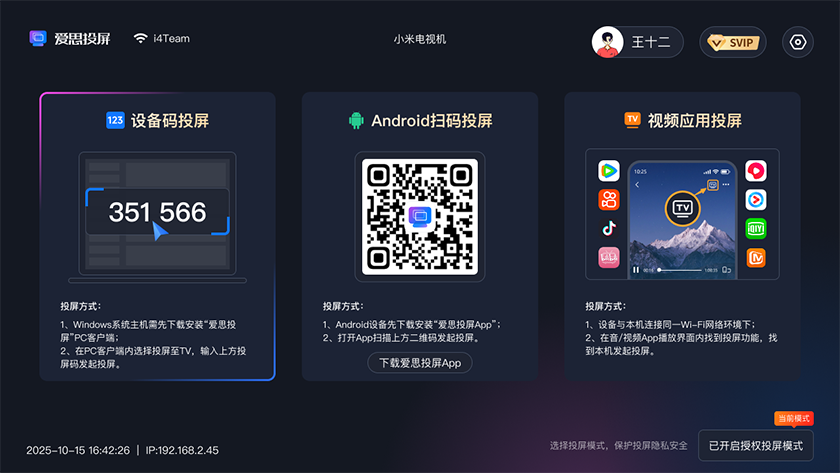
三、无线投屏时Android设备和智能TV需要连接在同一个局域网内,然后按照以下指引依次操作:(下方截图建议浏览器放大至200%查看)
1.点击发起投屏,找到投屏至Windows/Android并打开
2.在链接码投屏中输入TV端对应的投屏码,点击“投屏”
3.连接成功后会弹出开始投屏的弹窗,点击“立即投屏”
4.根据需求自行选择“单个应用”或“整个屏幕”,点击“开始”
5.开始投屏后App界面中可操作暂停/开启投屏、关闭/开启手机音频、关闭/开启麦克风、添加批注等操作
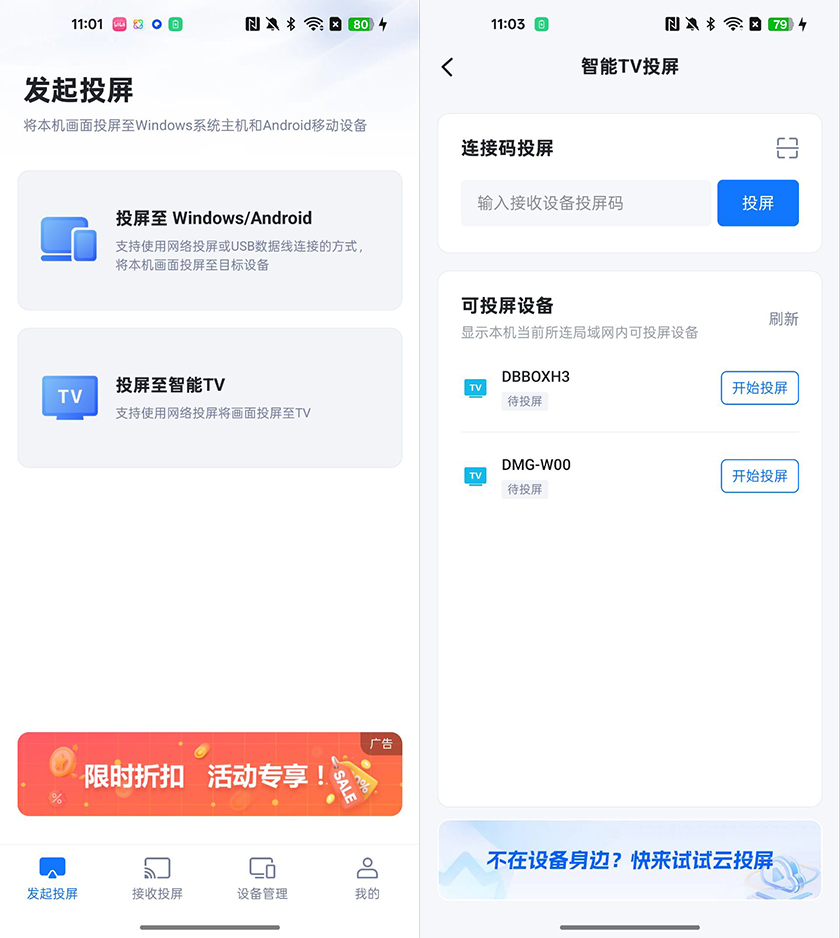
同一时间Android设备的画面已成功投屏至TV客户端,可根据需要在右侧菜单栏中进行对应操作
四、视频应用投屏时,需Android设备与智能TV处于同一局域网络内,使用第三方音/视频App投屏到TV
相关标签
- 相关阅读
- 爱思助手“手机投屏直播”工具苹果无线使用教程
- iPhone 连接爱思助手提示“您正在使用有线投屏功能”的解决办法
- 爱思助手安卓版刷机教程
- 爱思助手全新验机功能 快速辨别苹果设备真伪
- 爱思助手专业刷机教程